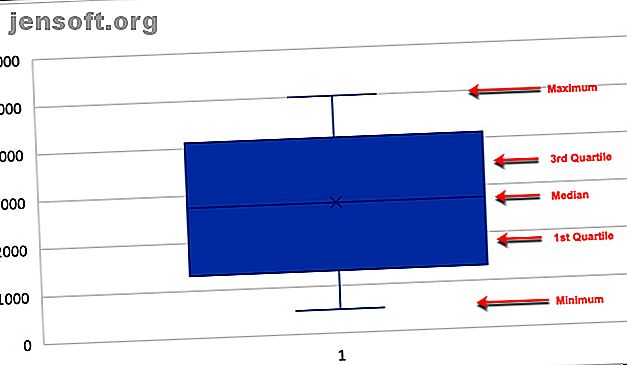
Πώς να κάνω ένα κουτί και ένα οικόπεδο στο Microsoft Excel
Διαφήμιση
Εάν εργάζεστε με δεδομένα στο Microsoft Excel, τότε η δημιουργία ενός γραφήματος είναι ένας καθαρός και ελκυστικός τρόπος για την εμφάνιση αυτών των δεδομένων. Το Excel προσφέρει πολλούς τύπους γραφημάτων από πινακίδες πίτας σε γραμμές γραφημάτων σε γραμμικά γραφήματα.
Για εργασία με στατιστικά στοιχεία, ένα γράφημα κιβωτίου και μύτης είναι ο τύπος που χρειάζεστε. Αν δεν έχετε κάνει ποτέ πριν, θα σας δείξουμε πώς μπορείτε να δημιουργήσετε μια γραφική παράσταση κιβωτίου και μούχλας στο Excel, έπειτα ελέγξτε τους υπολογισμούς και προσαρμόστε το διάγραμμα για παρουσίαση.
Τι είναι ένα κουτί και ένα οικόπεδο Whisker;
Ένα γράφημα κιβωτίου και μούστου, ή μια γραφική παράσταση κουτιού, είναι ένα γράφημα που χρησιμοποιείται για την εμφάνιση περιλήψεων πέντε αριθμών δεδομένων. Αυτός ο τύπος γραφήματος λειτουργεί καλά για την εμφάνιση στατιστικών δεδομένων όπως σχολικές βαθμολογίες ή βαθμολογίες, πριν και μετά από αλλαγές της διαδικασίας ή παρόμοιες καταστάσεις για συγκρίσεις αριθμητικών δεδομένων.
Για περισσότερες πληροφορίες σχετικά με το πότε να χρησιμοποιήσετε τον τύπο του πίνακα διαγραμμάτων του Excel 8 Τύποι γραφημάτων και γραφημάτων Excel και πότε να τα χρησιμοποιήσετε 8 Τύποι γραφημάτων και γραφημάτων Excel και πότε να τα χρησιμοποιήσετε Τα γραφικά είναι πιο εύκολα αντιληπτά από το κείμενο και τους αριθμούς. Τα διαγράμματα είναι ένας πολύ καλός τρόπος για να απεικονίσετε αριθμούς. Σας παρουσιάζουμε πώς μπορείτε να δημιουργήσετε διαγράμματα στο Microsoft Excel και πότε να χρησιμοποιήσετε καλύτερα τι είδους. Διαβάστε περισσότερα, δείτε τον χρήσιμο οδηγό μας.
Όταν ορίζουμε μια γραφική παράσταση κουτιού, το πώς εξηγεί:
Το boxplot είναι ένας τυποποιημένος τρόπος απεικόνισης της κατανομής των δεδομένων βάσει μιας σύνοψης πέντε αριθμών ("ελάχιστο", πρώτο τεταρτημόριο (Q1), διάμεσο, τρίτο τεταρτημόριο (Q3) και "μέγιστο").
Για την προβολή ενός κουτιού και ενός οικόσημου, το κουτί εμφανίζει το πρώτο τεταρτημόριο στο τρίτο τεταρτημόριο με μια γραμμή από το κέντρο στο διάμεσο. Τα μουστάκια πηγαίνουν από κάθε τεταρτημόριο στο ελάχιστο ή το μέγιστο.
- Ελάχιστο : Η μικρότερη τιμή σε ένα σύνολο δεδομένων.
- Πρώτο τεταρτημόριο : Η μεσαία τιμή μεταξύ του ελάχιστου και του μεσαίου 25ου εκατοστημορίου.
- Μεσαίο : Η μεσαία τιμή ενός συνόλου δεδομένων.
- Τρίτο τεταρτημόριο : Η μεσαία τιμή του μεσαίου και του μέγιστου 75ου εκατοστημορίου.
- Μέγιστο : Η μεγαλύτερη τιμή σε ένα σύνολο δεδομένων.

Δημιουργήστε το Microsoft Excel Box σας και Whisker Plot
Όπως συμβαίνει με κάθε άλλο τύπο γραφήματος ή γραφήματος στο Excel, όλα ξεκινούν με τα δεδομένα σας. Ανοίξτε το βιβλίο εργασίας και το υπολογιστικό φύλλο στο Excel που περιέχει το σύνολο δεδομένων σας. Στη συνέχεια, ακολουθήστε τα παρακάτω βήματα για να δημιουργήσετε τη γραφική παράσταση κιβωτίου και μούστου.
- Επιλέξτε τα δεδομένα σας . Είτε κάντε κλικ στο πρώτο κελί, κρατήστε πατημένο το ποντίκι και, στη συνέχεια, σύρετε τα υπόλοιπα κελιά είτε κάντε κλικ στο επάνω αριστερό κελί, κρατήστε πατημένο το πλήκτρο Shift και, στη συνέχεια, κάντε κλικ στο κάτω δεξί κελί.
- Κάντε κλικ στο Εισαγωγή
- Στην ενότητα " Διάγραμμα " της κορδέλας, κάντε κλικ στην επιλογή " Εισαγωγή στατιστικού διαγράμματος" και επιλέξτε " Πλαίσιο" και "Μπισκότα" .
Το νέο κουτί και το οικόπεδο θα εμφανιστούν στο υπολογιστικό σας φύλλο.

Διπλός έλεγχος δεδομένων κουτιού σας
Μπορείτε να βασιστείτε στο Excel για να σχεδιάσετε τα δεδομένα σας με τους σωστούς αριθμούς. Ωστόσο, εάν προτιμάτε να κάνετε διπλό έλεγχο αυτών των αριθμών ή απλώς να τις χρειάζεστε μόνοι σας, μπορείτε να το κάνετε αρκετά εύκολα με τις ενσωματωμένες λειτουργίες του Excel.

Επιστρέψτε στο σύνολο δεδομένων σας και ακολουθήστε αυτές τις οδηγίες για να βρείτε το ελάχιστο, το πρώτο τεταρτημόριο, το διάμεσο, το τρίτο τέταρτο και το μέγιστο για το σύνολο δεδομένων σας.
Ελάχιστες, Μεσαίες και Μέγιστες Λειτουργίες
- Ξεκινήστε κάνοντας κλικ στο κελί όπου θέλετε την αρχική λειτουργία. Θα ξεκινήσουμε με το Ελάχιστο .
- Κάντε κλικ στους τύπους
- Επιλέξτε περισσότερες λειτουργίες από την κορδέλα και το ποντίκι πάνω από το στατιστικό .
- Στο αναπτυσσόμενο πλαίσιο, μετακινηθείτε προς τα κάτω στη λίστα στο MIN και επιλέξτε το.
- Όταν η λειτουργία εμφανίζεται στο κελί, μπορείτε να μεταφέρετε το σύνολο δεδομένων σας ή να εισάγετε τις ετικέτες των κελιών πληκτρολογώντας τους στο πλαίσιο Λειτουργικά επιχειρήματα που εμφανίζεται και κάντε κλικ στο OK .

Τώρα, κάνετε ακριβώς το ίδιο για το Median και το Maximum, επιλέγοντας MEDIAN και MAX ως τις λειτουργίες της λίστας.
Λειτουργία τεταρτημορίου
- Κάντε κλικ στο κελί όπου θέλετε το πρώτο τεταρτημόριο
- Κάντε κλικ στους τύπους
- Επιλέξτε περισσότερες λειτουργίες από την κορδέλα και το ποντίκι πάνω από το στατιστικό .
- Μετακινηθείτε προς τα κάτω στη λίστα EXC και επιλέξτε το.
- Όταν εμφανιστεί η λειτουργία στο κελί, θα εμφανιστούν επίσης τα επιχειρήματα των λειτουργιών. Επιλέξτε το σύνολο δεδομένων όπως κάνατε με το MIN ή το εισάγετε στο πλαίσιο Array στο παράθυρο παραδειγμάτων.
- Επίσης, στο παράθυρο των παραδειγμάτων, εισαγάγετε τον αριθμό τεταρτημόριο στο Quart Σε αυτή την περίπτωση, θα είναι ο αριθμός 1 για το πρώτο τεταρτημόριο.
- Κάντε κλικ στο κουμπί OK .

Όταν προσθέτετε τη λειτουργία για το τρίτο τεταρτημόριο, θα ακολουθήσετε τα ίδια βήματα όπως παραπάνω, αλλά εισαγάγετε τον αριθμό 3 στο πλαίσιο Quart .
Προσαρμόστε το κιβώτιο Microsoft Excel και το Plot Whisker
Τώρα που έχετε το κουτί σας και whisker οικόπεδο, μπορείτε να το προσαρμόσετε με μια ποικιλία επιλογών, όπως και άλλα γραφήματα στο Excel Πώς να κάνει ένα διάγραμμα στο Excel Πώς να κάνει ένα γράφημα στο Excel Ποτέ δεν δημιούργησε ένα γράφημα στο Excel; Δείτε πώς μπορείτε να δημιουργήσετε ένα γράφημα στο Excel και να το προσαρμόσετε, χρησιμοποιώντας τους πιο συνηθισμένους τύπους γραφημάτων. Διαβάστε περισσότερα . Επιλέξτε τη γραφική παράσταση του κουτιού σας και ένα μικρό μενού θα εμφανιστεί στην επάνω δεξιά γωνία με κουμπιά για Στοιχεία γραφήματος και Στυλ γραφημάτων .
Στοιχεία διάταξης
Αυτή η περιοχή σάς επιτρέπει να επιλέξετε τα στοιχεία του χάρτη που θέλετε να εμφανίζονται όπως οι άξονες, ο τίτλος του γραφήματος, οι ετικέτες δεδομένων και ο μύθος. Και μερικά από τα στοιχεία σας επιτρέπουν να ξεπεράσετε ακόμα περισσότερο. Για παράδειγμα, αν θέλετε ένα μύθο, μπορείτε να επιλέξετε τη θέση που θα εμφανίζεται στο διάγραμμα.

Στυλ γραμμών
Αυτή η ενότητα σάς επιτρέπει να αλλάξετε την εμφάνιση του γραφήματος. Μπορείτε να επιλέξετε από διαφορετικά στυλ και σχέδια χρωμάτων για να δώσετε στο γράφημά σας κάποια pizzazz. Τοποθετώντας το ποντίκι πάνω σε οποιοδήποτε θέμα στυλ ή χρώματος θα εμφανιστεί μια προεπισκόπηση του τρόπου εμφάνισης του σχεδίου κουτιού σας. Όταν βρείτε αυτό που σας αρέσει, απλά κάντε κλικ για να το επιλέξετε και θα δείτε τις αλλαγές αμέσως στο γράφημά σας.

Μετακίνηση ή αλλαγή μεγέθους του χάρτη σας
Για να μετακινήσετε το κουτί και το οικόπεδο σε μια άλλη θέση στο υπολογιστικό φύλλο, επιλέξτε το και όταν εμφανιστεί το τετράπλευρο βέλος, σύρετε το γράφημά σας στο νέο του σημείο.
Για να αλλάξετε το μέγεθος του γραφήματος, επιλέξτε το και σύρετε έναν από τους κύκλους στο περίγραμμα του σχεδίου κουτιού προς την κατεύθυνση που θέλετε να το αναπτύξετε.

Τώρα μάθετε να κάνετε διαγράμματα πίτας στο Microsoft Excel
Ενώ μπορείτε σίγουρα να καθαρίσετε το διαδίκτυο ψάχνοντας για ένα κουτί και whisker maker, ποιος καλύτερος τρόπος για να δημιουργήσετε ένα από το Microsoft Excel και τα ευέλικτα χαρακτηριστικά του.
Και αν εργάζεστε συχνά με το Excel και θέλετε να κάνετε ένα διάγραμμα πίτας Πώς να δημιουργήσετε ένα διάγραμμα πίτας στο Microsoft Excel Πώς να δημιουργήσετε ένα διάγραμμα πίτας στο Microsoft Excel Ο καθένας μπορεί να δημιουργήσει ένα απλό διάγραμμα πίτας. Αλλά μπορείτε να το διαμορφώσετε τελείως; Θα σας οδηγήσουμε στη διαδικασία, ένα βήμα κάθε φορά. Διαβάστε περισσότερα για να εμφανίσετε τα δεδομένα σας, ρίξτε μια ματιά στο σεμινάριό μας ειδικά για αυτόν τον τύπο γραφήματος.
Εξερευνήστε περισσότερα σχετικά με: Microsoft Excel, Microsoft Office 2016, Microsoft Office 2019, Microsoft Office 365, Microsoft Office Συμβουλές.

